از علاقمندان موسیقی هستید و مدام در حال گوش دادن به موزیک می باشد پس این مطلب از سلام دنیا که درباره مشاهده صف خود را در Spotify اندروید و آیفون، دسکتاپ و وب و نحوه پاک کردن queque در صف اسپاتیفای Android و iOS ، دسکتاپ و وب می باشد را از دست ندهید. لطفا با ما همراه باشید.
چگونه queque را در اسپاتیفای پاک کنیم
اگر کسی هستید که آهنگهای زیادی را به صف خود اضافه میکنید و اجازه میدهید همه چیز پخش شود، گاهی اوقات میتوانید آهنگ بعدی را رد کنید. فقط کافی است یک آهنگ Spotify را پنهان کنید تا بتوانید ادامه دهید. باید بدانید که چگونه صف Spotify خود را پاک کنید. لطفاً توجه داشته باشید که دکمه صف پخش Spotify فقط برای مشترکین Spotify Premium در دسترس است.
پاک کردن queque در صف اسپاتیفای اندروید و آیفون
برای پاک کردن صف Spotify در اندروید و iOS، آهنگ فعلی خود را به صورت تمام صفحه باز کنید و روی دکمه Queue در گوشه سمت راست پایین ضربه بزنید. دکمه Clear queue را که در کنار Next In Queue قرار دارد فشار دهید.
حتما بخوانید: اسپاتیفای چیست و آموزش کامل کار با آن
پاک کردن صف (queque) در اسپاتیفای دسکتاپ
برای پاک کردن صف Spotify در برنامه دسکتاپ و پخش کننده وب، روی دکمه Queue از نوار پخش در پایین رابط کلیک کنید. سپس، روی CLEAR QUEUE ، که در سمت راست Next در صف قرار دارد، کلیک کنید. پاک کردن صف Spotify به شما امکان می دهد از نو شروع کنید. همه آهنگهایی که در صف قرار دادهاید حذف میشوند و شما میتوانید در آن لحظه آهنگهایی را که میخواهید به آنها گوش دهید اضافه کنید.
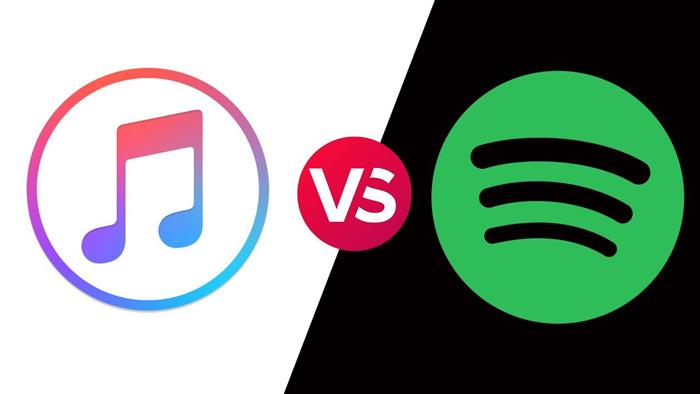
صف در اسپاتیفای چیست؟
صف عبارت است از صف آرایی و ترتیب. در این حالت، هنگامی که موسیقی را به صف خود در Spotify اضافه می کنید، به این معنی است که این چیزی است که در مرحله بعدی قرار خواهد گرفت. اگر چندین آهنگ را به صف خود اضافه کنید، به ترتیبی که آنها را اضافه کرده اید پخش می شوند.
چگونه صف خود را در Spotify مشاهده کنیم؟
اول از همه، باید بدانید که چگونه همه آهنگ هایی را که در Spotify در صف قرار داده اید، ببینید. برای انجام این کار، باید بدانید که دکمه صف را از کجا پیدا کنید. دکمه صف در Spotify شبیه لیستی از آهنگ ها است. سه خط افقی با یک مثلث رو به راست در بالا سمت چپ.
چگونگی مشاهده صف خود را در Spotify اندروید و iOS
در اندروید و iOS، این مورد به راحتی در صفحه نمایش یافت می شود. وقتی آهنگی در حال پخش است و آن آهنگ را به صورت تمام صفحه نمایش می دهید، دکمه QueQue در گوشه سمت راست پایین زیر کنترل های رسانه نشان داده می شود.
چگونگی مشاهده صف خود را در Spotify دسکتاپ و وب
در برنامه دسکتاپ و پخشکننده وب، دکمه صف همیشه در نوار پخش در پایین رابط، سمت راست کنترلهای رسانه قرار دارد. نزدیک نوار لغزنده صدا است. پس از انتخاب دکمه queque، می توانید تمام آهنگ های در صف خود را مشاهده کنید.
من دکمه queque روی موبایل ندارم. دکمه صف فقط در صورتی ظاهر می شود که مشترک Spotify Premium باشید. دلیل این امر این است که اگر از Spotify Free استفاده می کنید، فقط می توانید به موسیقی در حالت shyffle mode گوش دهید.

پاک کردن صف (queque) در اسپاتیفای اندروید و آیفون
پاک کردن صف در دستگاههای Android و iOS ساده است.
حتما بخوانید: آموزش کپی کردن لیست پخش اسپاتیفای (Spotify)
- برنامه موبایل Spotify را باز کنید.
- اگر قبلاً این کار را نکرده اید، شروع به پخش آهنگ کنید.
- آهنگ فعلی را به صورت تمام صفحه باز کنید و روی دکمه Queue در گوشه سمت راست پایین ضربه بزنید. سه خط افقی، با یک مثلث رو به راست در بالا سمت چپ.
- در صفحه بعدی، روی دکمه Clear queue ، واقع در سمت راست Next In Queue ضربه بزنید .
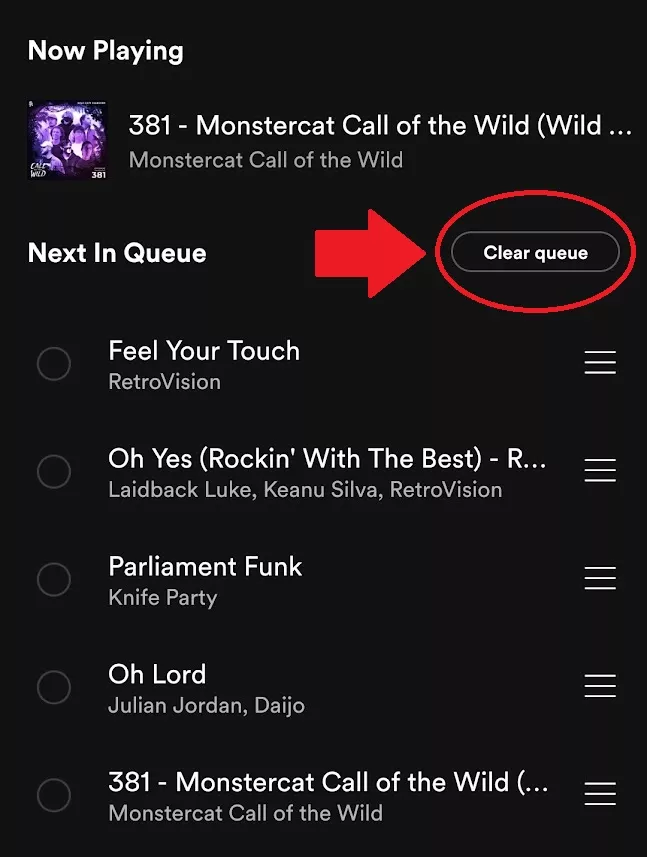
پاک کردن صف (queque) در اسپاتیفای دسکتاپ و وب
پاک کردن صف شما در برنامه دسکتاپ و پخش کننده وب یکسان عمل می کند.
- برنامه دسکتاپ Spotify یا پخش کننده وب را باز کنید.
- روی دکمه Queue در نوار پخش در پایین رابط کلیک کنید. سه خط افقی، با یک مثلث رو به راست در بالا سمت چپ.
- در صفحه بعد، روی دکمه CLEAR QUEUE که در سمت راست Next در صف قرار دارد کلیک کنید .
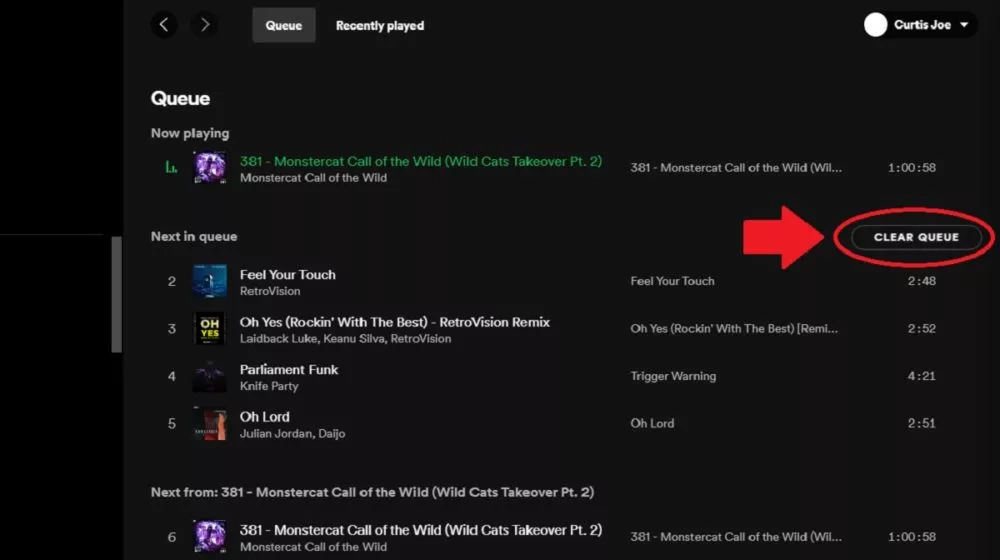
اگر فقط باید یک آهنگ را از صف خود حذف کنید، می توانید روی آهنگ موجود در لیست کلیک راست کرده و clear queque را انتخاب کنید.
سخن آخر
احتمالا با این موارد که در این مطلب آموزش داده شد دیگر به راحتی می توانید از شنیدن آهنگ های مورد علاقه خود لذت ببرید. امیدواریم که از این مطلب استفاده و لذت برده باشید.
مقالات مرتبط:
روش مخفی و آشکار کردن آهنگ ها در پلی لیست اسپاتیفای (Spotify)
چگونه آهنگ را از پلی لیست اسپاتیفای حذف کنیم


دیدگاه ها